Преглед садржаја
У овом чланку ћу вам показати шест ефективних начина да уклоните последњи знак у Екцел-у. Понекад је потребно издвојити различите текстове из ћелије уклањањем последњег знака. То се може урадити ручним куцањем, али није ефикасно. Дакле, хајде да заронимо у овај чланак и упознамо се са начинима уклањања последњег знака у Екцел-у у складу са вашим потребама.
Преузми радну свеску
Уклони последњи знак.клсм
6 начина за уклањање последњег знака у Екцел-у
Овде имам скуп података где приказујем четири колоне; ИД студента, име, број курса, ид е-поште . Користећи ове податке покушаћу да вам покажем начине уклањања последњег знака и издвајања потребних података.
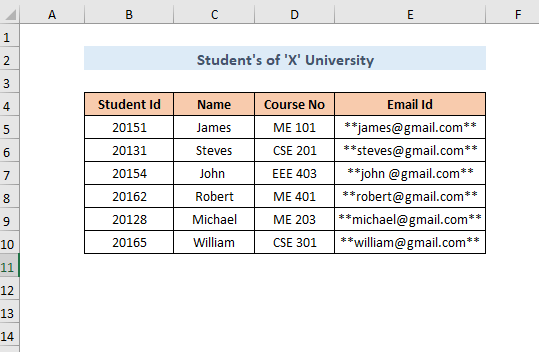
Метод-1: Коришћење функције РЕПЛАЦЕ за Уклањање само последњег знака
Претпоставимо да се ИД ученика састоји од 5 знакова, од којих су прва 4 за годину, а последњи је број као у овом примеру. Дакле, да бисте издвојили годину из овог ИД ученика морате уклонити последњи знак користећи функцију РЕПЛАЦЕ . Издвојене вредности ће бити приказане у колони Година .
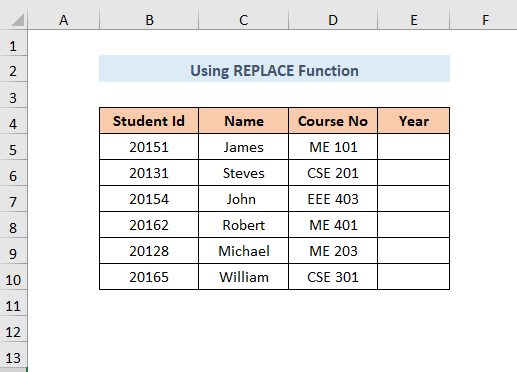
Корак-1:
Изаберите излаз Ћелија Е5 .
➤Укуцајте следећу функцију
=VALUE(REPLACE(B5,LEN(B5),1,"")) Овде , Б5 је стари текст , ЛЕН(Б5) ће вратити дужину текста и у овом случају је 5 дакле 5 хоћебити почетни_број , 1 је број_знакова и нови текст је Празан .
Функција вредности ће конвертовати стринг у број.
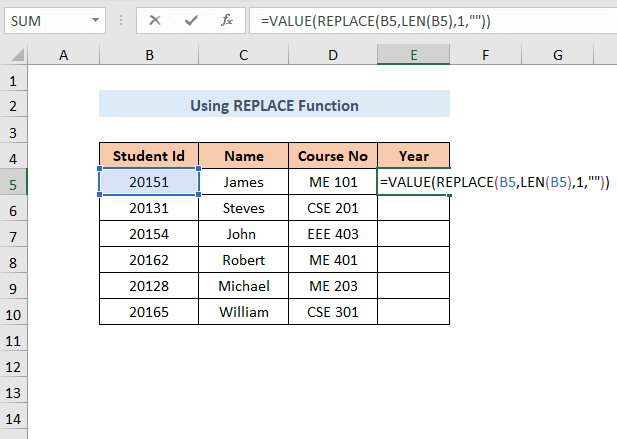
Корак 2:
➤Притисните ЕНТЕР и добићете излаз.
➤Превуците надоле Ручица за попуњавање
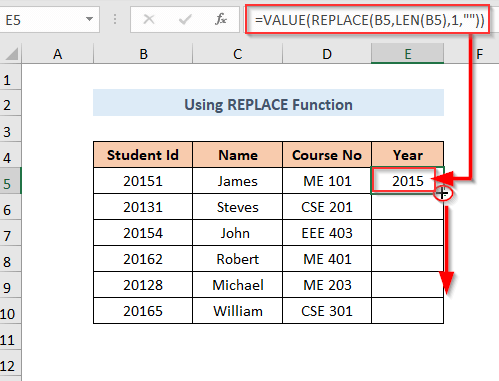
Резултат
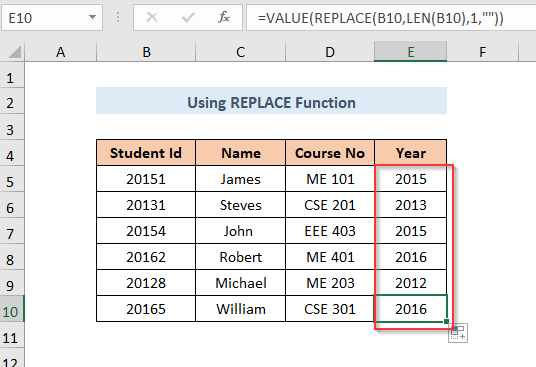
📓 Напомена
Коришћењем РЕПЛАЦЕ функције нећете бити може уклонити више од једног знака из последњег.
Прочитајте више: Како уклонити последња 3 знака у Екцел-у
Метод-2: Коришћење ЛЕВЕ функције
У колони Курс бр креирани су различити називи курсева са Департмент Назив и број. Да бисте издвојили Департмент из овог предмета Не морате да уклоните последње три цифре користећи функцију ЛЕФТ .
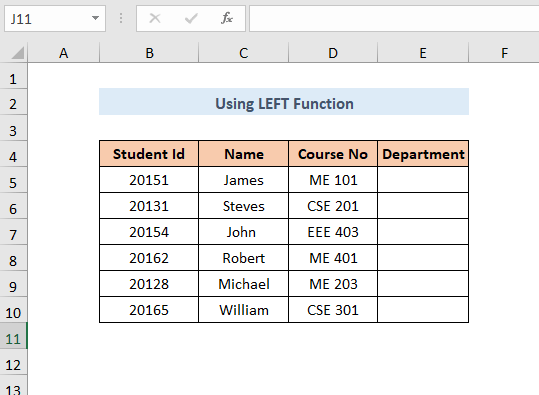
Корак-1:
➤Изаберите излаз Ћелија Е5 .
➤Користите следећу формулу
=LEFT(D5,LEN(D5)-3) Овде, Д5 је текст и ЛЕН(Д5)-3 = 5-3=2 је број_знакова. Дакле, прва два знака ће се појавити као излаз.
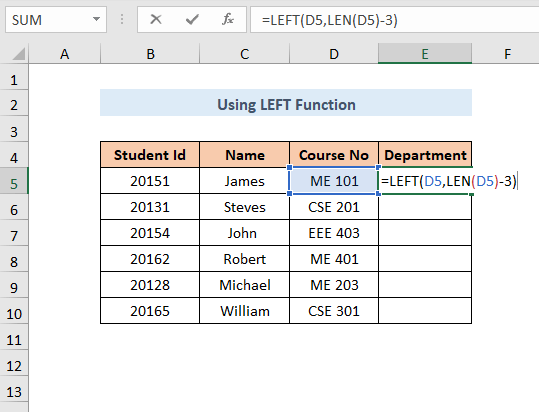
Корак-2:
➤Притисните ЕНТЕР и добићете излаз.
➤Превуците надоле Ручица за попуњавање
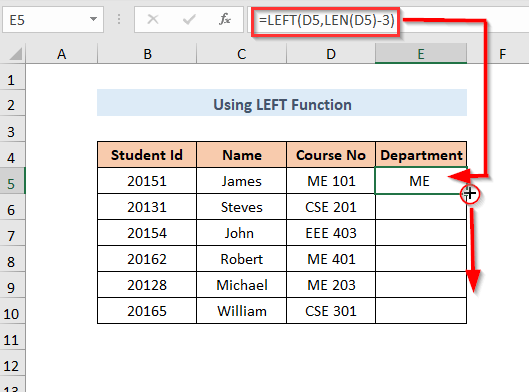
Резултат
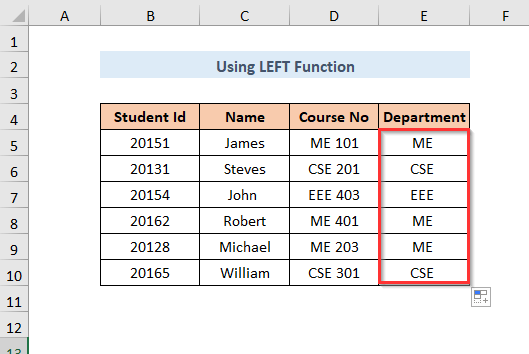
Прочитајте више: Како уклонити знакове у Екцел-у
Метод-3: Коришћење МИД функције
У колони Курс бр направљени су различити називи курсева са Одељење Назив и број. Да бисте издвојили Департмент из овог предмета Не, морате уклонити последње три цифре користећи МИД функцију .
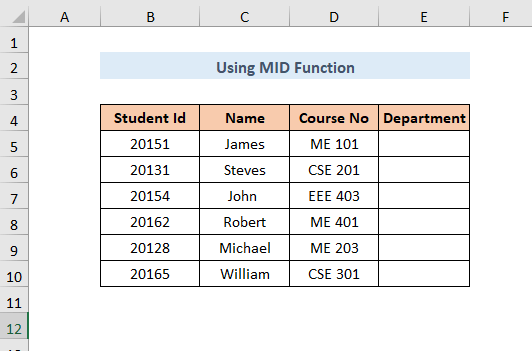
Корак-1:
➤Изаберите излаз Ћелија Е5 .
➤Користите следећу формулу
=MID(D5,1,LEN(D5)-3) Овде, Д5 је текст , 1 је почетни број , ЛЕН(Д5)-3 је нум_цхар
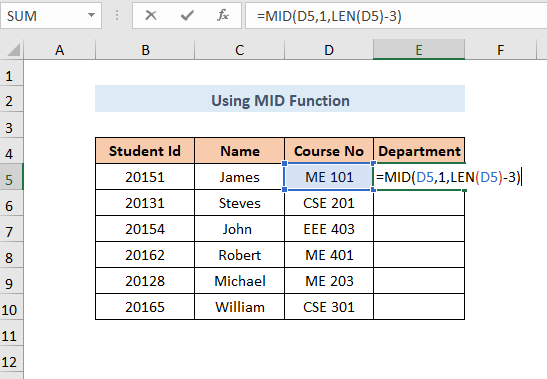
Корак-2:
➤Притисните ЕНТЕР и добићете излаз.
➤Превуците надоле Ручица за попуњавање
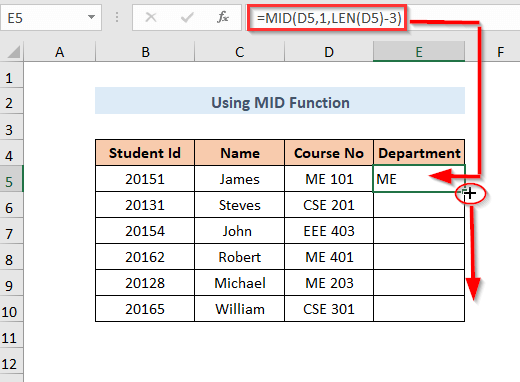
Резултат
Сада ћете добити излаз у колони Одељење .
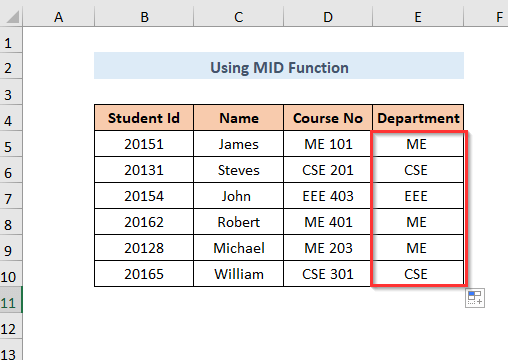
Прочитајте више: Екцел Уклони знакове са десне стране
Метод-4: Коришћење Фласх Филл-а за уклањање последњег знака
У Курсу бр У колони направљени су различити називи курсева са Департмент Назив и број. Да бисте издвојили Департмент из овог курса бр, морате да уклоните последње три цифре користећи функцију Фласх Филл .
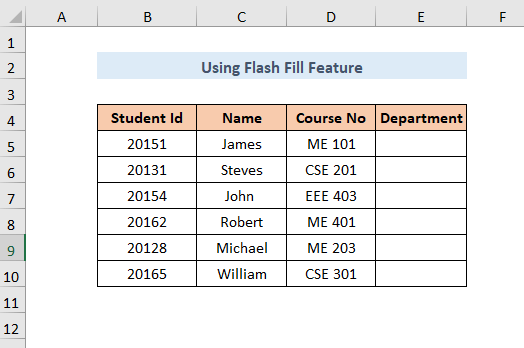
Корак-1:
➤Изаберите излаз Ћелија Е5 .
➤Укуцајте назив одељења према Ћелија Д5.
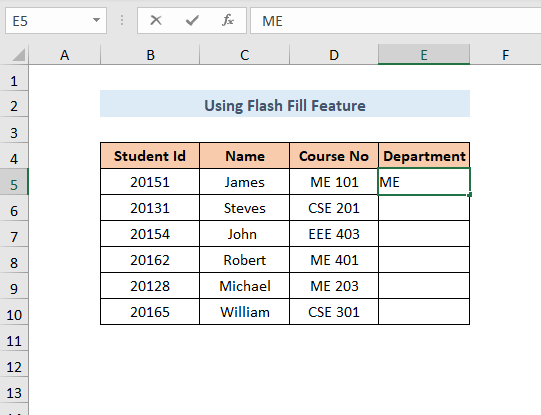
Корак-2:
➤У Ћелија Е6 почните да куцате као претходни, а затим као што следи биће предложена имена одељења .
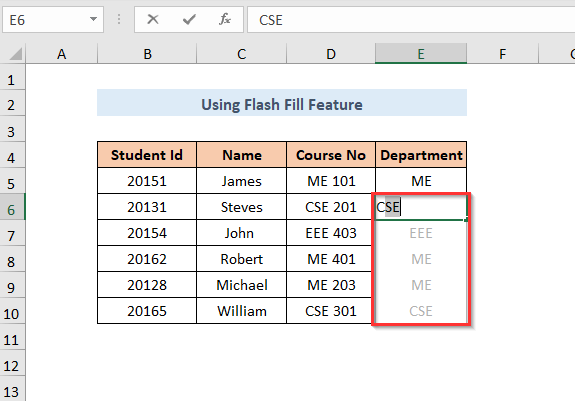
3. корак:
➤Притисните ЕНТЕР и појавиће се следећи излази.
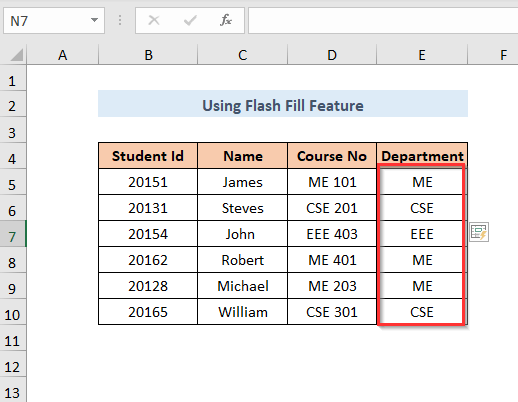
Прочитајтевише: Како уклонити знакове с леве стране у Екцел-у
Метод-5: Истовремено уклањање првог и последњег карактера
Претпоставимо у Ид е-поште колона Имам неке ИД-ове е-поште али они су комбиновани са неким специјалним знаковима на почетку и на крају ових ИД-ова . Сада желим да изоставим ове знаке на првом и последњем месту истовремено користећи МИД функцију .
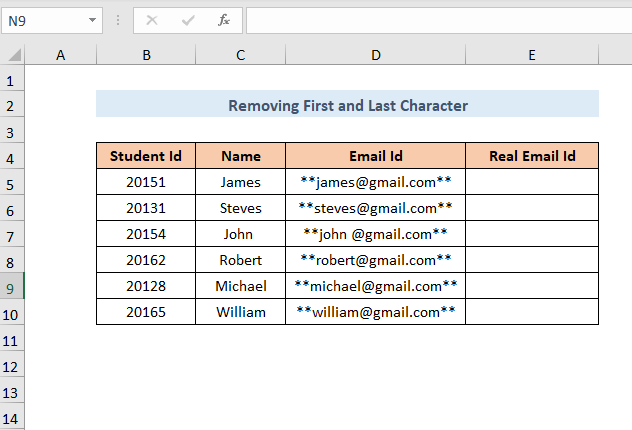
Корак-1:
➤Изаберите излаз Ћелија Е5 .
➤Користите следећу формулу
=MID(D5,3,LEN(D5)-4) Овде , Д5 је текст , 3 је почетни број , ЛЕН(Д5)-4 је нум_цхар
3 се користи као почетни број јер постоје 2 специјални знакови испред Емаил ИД
и 4 се одузимају од укупне дужине знакова у нум_цхар јер постоји укупно 4 специјалних знакова које желите да изоставите.
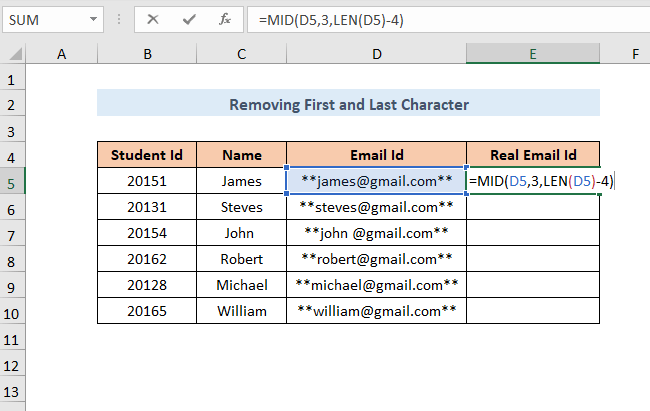
Корак-2:
➤Притисните ЕНТЕР и добићете излаз.
➤Превуците надоле Ручица за попуњавање
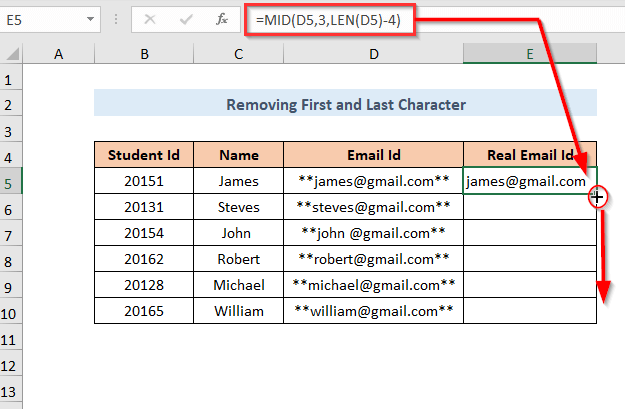
Резултат
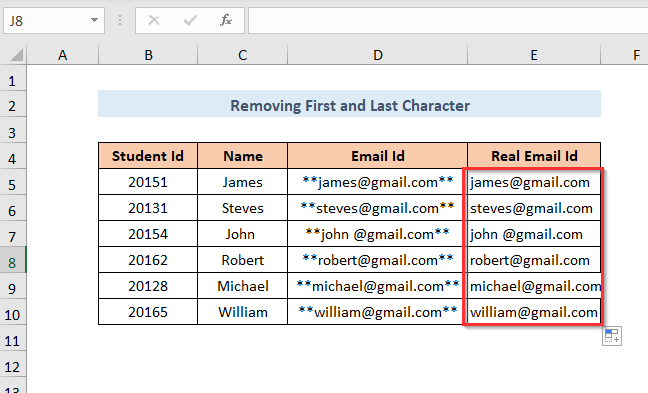
Прочитајте више: Како уклонити посебне знакове у Екцел-у
Метод-6: Коришћење ВБА кода
Можете користити ВБА код такође да уклоните последњи знак као у Метод-2 или Метод-3 .
Корак-1:
➤Изаберите Девело пер Таб &гт;&гт; Висуал Басиц Опција
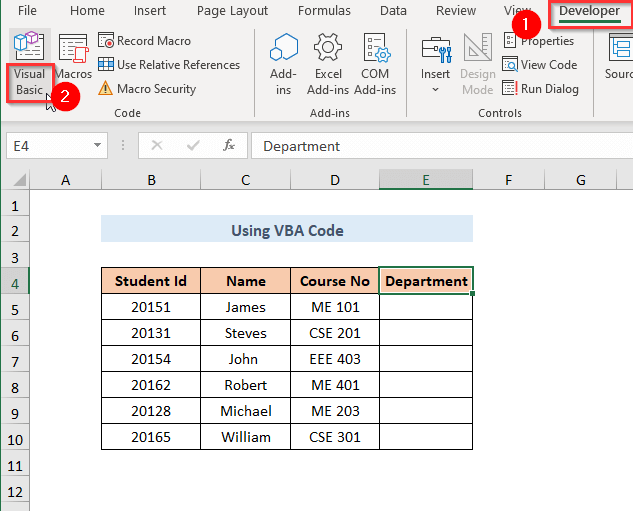
Корак-2:
➤ Висуал БасицЕдитор ће се отворити
➤Изабери Инсерт Таб &гт;&гт; Модуле Оптион
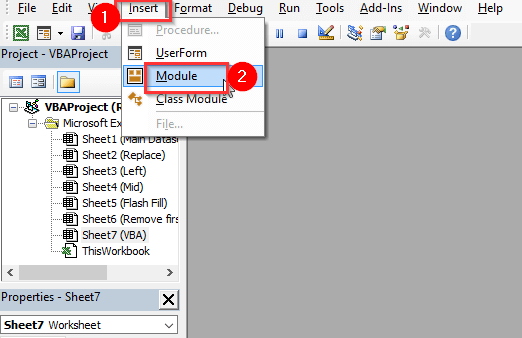
Корак-3:
➤ Модул 1 ће бити креиран.
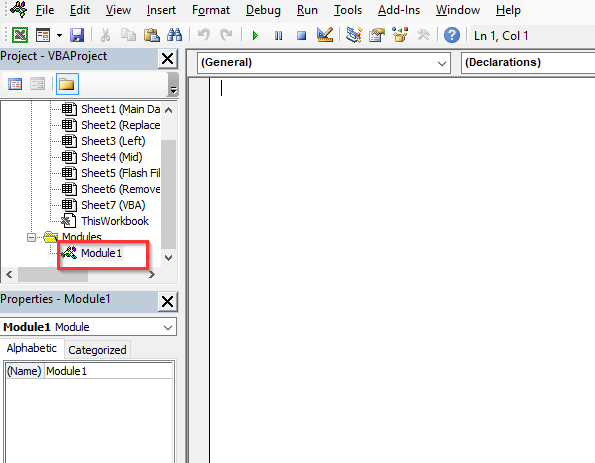
4. корак:
1485
Овај код ће креирати функцију под називом РмвЛстЦх
➤ Сачувај код и Затвори прозор .
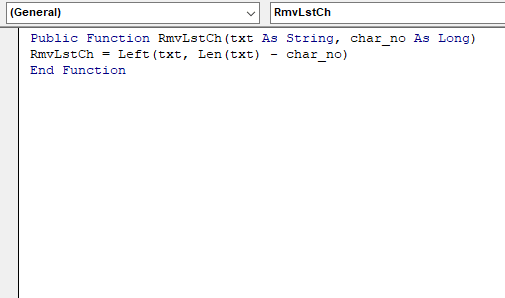
Корак-5:
➤Изаберите излаз Ћелија Е5
=RmvLstCh(D5,3) 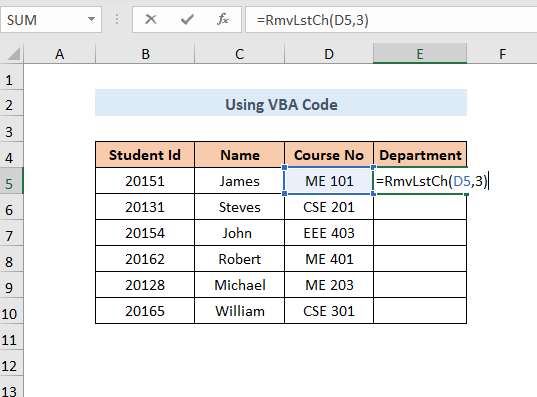
Корак-6 :
➤Притисните ЕНТЕР и добијте излаз.
➤Превуците надоле Ручица за попуњавање
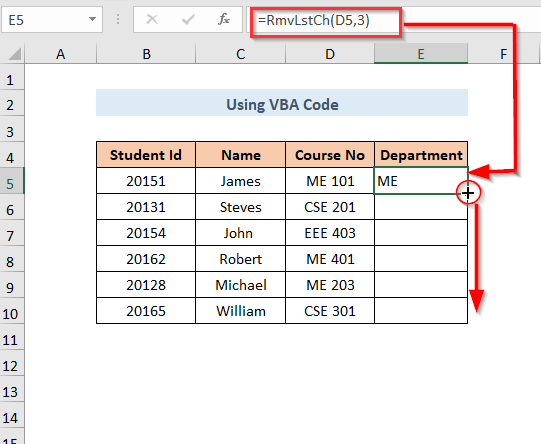
Резултат
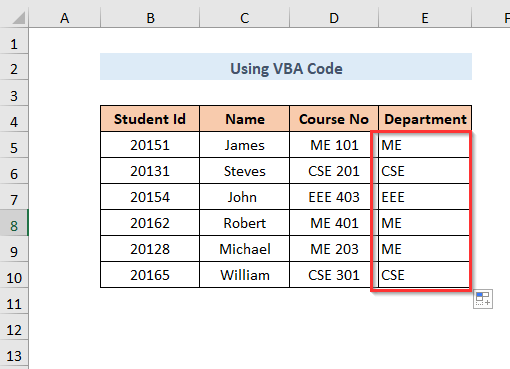
Одељак за вежбање
Да бисте сами вежбали, обезбедили смо одељак Вежбање као испод за сваки метод на сваком листу са десне стране. Урадите то сами.
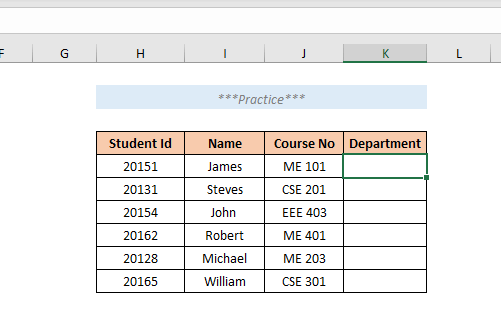
Закључак
У овом чланку покушао сам да покријем најлакше начине за уклањање последњег знака у Екцел-у ефикасно. Надам се да ће вам бити од користи. Ако имате било какве предлоге или питања, слободно их поделите са нама.

